1.背景
類似於電腦,要在朋友的電腦上跑你寫的Java程序,就得檢查他電腦有沒有安裝Java環境.
類似的,要想在別的電腦上跑你寫的Python程序,又得檢查那台電腦有沒有裝python.
如何讓自己寫的程序換到別的電腦上后,可以便捷的運行起來?
將程序和程序的環境打包遷移,是一種解決方案.
- 為啥不用虛擬機?
虛擬機安裝太麻煩,就好比一個完整的操作系統,啟動起來很費時間.
2.安裝
服務器版本:CentOS 8.2 64位
2.1 安裝yum-utils
yum install -y yum-utils
2.2 配置國內源
yum-config-manager --add-repo http://mirrors.aliyun.com/docker-ce/linux/centos/docker-ce.repo
2.3 解決problem with installed package podman-1.6.4-10.的報錯
yum erase podman buildah
2.4 安裝Docker
yum install -y docker-ce docker-ce-cli containerd.io --nobest
2.5 查看Docker版本
# 簡單信息
docker -v
# 查看docker的版本號,包括客戶端、服務端、依賴的Go等
docker version
# 查看系統(docker)層面信息,包括管理的images, containers數等
docker info
3.Docker服務相關
3.1 啟動
# 啟動
systemctl start docker
# 開機自啟
systemctl enable docker
3.2 停止
systemctl stop docker
3.3 重啟
systemctl restart docker
3.4 查看docker狀態
systemctl status docker
4.倉庫、鏡像和容器
類比win
鏡像: 程序安裝包
容器: 安裝好的程序
(鏡像的)倉庫: 放安裝包的倉庫.
4.1 Docker容器三個主要概念
-
鏡像
Docker鏡像里包含了已打包的應用程序及其所依賴的環境。它包含應用程序可用的文件系統和其他元數據,如鏡像運行時的可執行文件路徑。
-
鏡像倉庫
Docker鏡像倉庫用於存放Docker鏡像,以及促進不同人和不同電腦之間共享這些鏡像。當編譯鏡像時,要么可以在編譯它的電腦上運行,要么可以先上傳鏡像到一個鏡像倉庫,然后下載到另外一台電腦上並運行它。某些倉庫是公開的,允許所有人從中拉取鏡像,同時也有一些是私有的,僅部分人和機器可接入。
-
容器
Docker容器通常是一個Linux容器,它基於Docker鏡像被創建。一個運行中的容器是一個運行在Docker主機上的進程,但它和主機,以及所有運行在主機上的其他進程都是隔離的。這個進程也是資源受限的,意味着它只能訪問和使用分配給它的資源(CPU、內存等)。
4.2 一個簡單的流程
4.2.1 首先開發者在開發環境機器上開發應用並制作鏡像。
Docker執行命令,構建鏡像並存儲在機器上。
4.2.2 開發者發送上傳鏡像命令。
Docker收到命令后,將本地鏡像上傳到鏡像倉庫。
4.2.3 開發者向生產環境機器發送運行鏡像命令。
生產環境機器收到命令后,Docker會從鏡像倉庫拉取鏡像到機器上,然后基於鏡像運行容器。
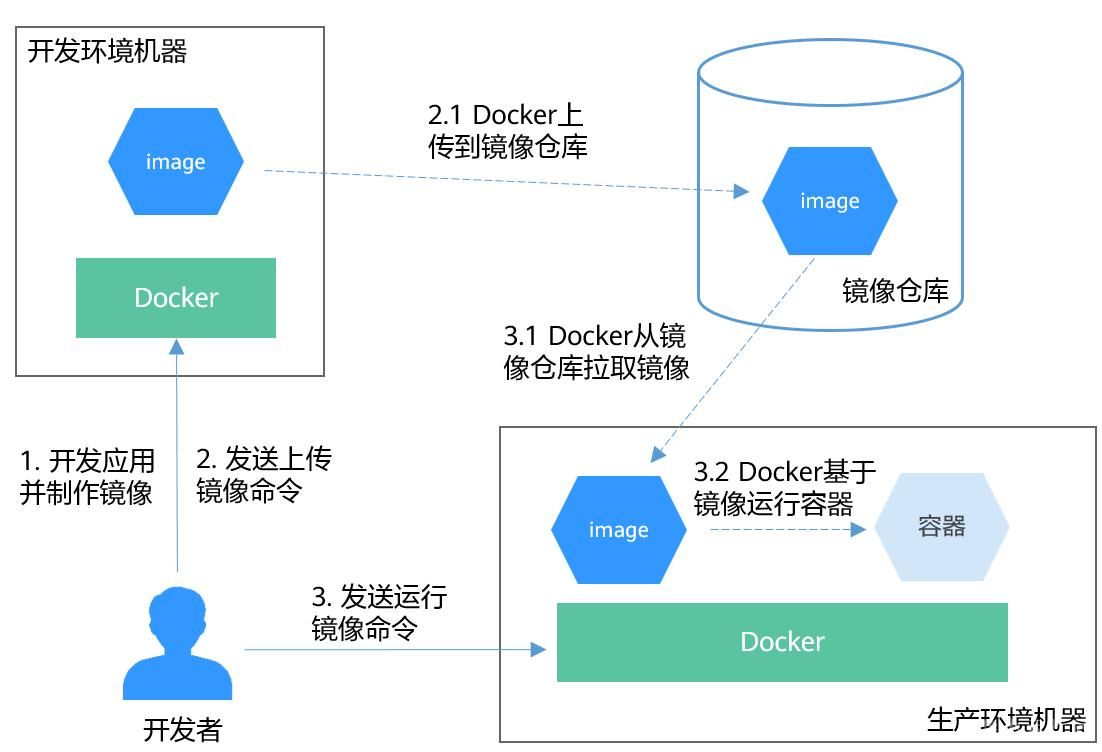
5.鏡像相關
類比win: 程序的安裝包
5.1 查看鏡像
docker images
5.2 搜索鏡像
docker search 鏡像名稱
5.3 拉取鏡像
docker pull 鏡像名稱:版本號
5.4 刪除鏡像
docker rmi 鏡像名稱:版本號
5.5 其他
5.5.1 鏡像信息
vim /var/lib/docker/image/overlay2/repositories.json
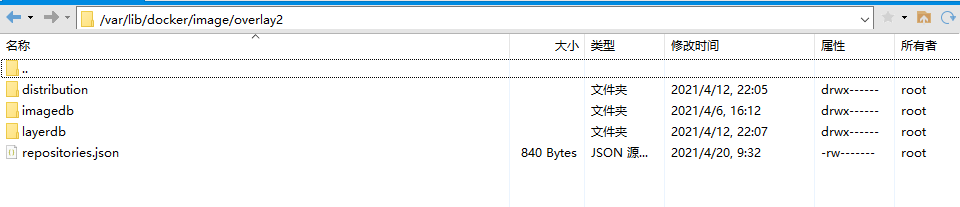
repositories.json文件中保存了一些基本信息

6.容器相關
類比win: 已經安裝好的程序
6.1 查看容器列表
# 查看正在運行的容器
docker ps
# 查看所有容器
docker ps -a
6.2 創建容器
容器創建后,在容器列表中即可看到該容器(相當於安裝好程序)
以后用后文的啟、停、刪就可以操作該容器了.
# eg: \是換行的意思
docker run -d -p 1337:1337 \
--network kong-net \
--name konga \
-e "NODE_ENV=production" \
-e "DB_ADAPTER=postgres" \
-e "DB_URI=postgresql://kong:kong@172.0.0.1:5432/konga" \
pantsel/konga
linux中-和--的區別?
-后面一般跟簡寫,大多數是一個字母,如:
ls -l
--后面一般跟長的完整名字,如:
chkconfig --add
run參數
-
-rm
在容器退出時自動清理容器內部的文件系統
在Docker容器退出時,默認容器內部的文件系統仍然被保留,以方便調試並保留用戶數據.
但是,對於前台運行的容器,由於其只是在開發調試過程中短期運行,其用戶數據並無保留的必要.
啟動時設置-rm選項,這樣在容器退出時就能夠自動清理容器內部的文件系統.
-
-i
保持容器運行
-
-p
端口映射
-
-e
傳遞環境變量
-
-t
為容器重新分配一個偽輸入終端
-
-d
以守護進程模式運行容器,退出后容器不會停止
-
-it
創建一個交互式容器,推出后容器容器停止運行
-
-id
創建一個守護容器;退出后容器不停止運行
-
–-name
為創建的容器命名
6.3 進入容器
docker exec -it 容器名稱 /bin/bash
# eg:進入一個叫konga的容器
docker exec -it konga /bin/bash
# 在容器中執行了一個ping命令
ping 127.0.0.1
# 退出當前容器
exit
6.4 啟動容器
docker start 容器名稱
6.5 停止容器
docker stop 容器名稱
6.6 刪除容器
docker rm 容器名稱
#刪除所有容器
docker rm `docker ps -aq`
6.7 查看容器詳細信息
docker inspect 容器名稱
6.8 其他
6.8.1 容器文件位置
cd /var/lib/docker/containers

查看所有容器,其中的id:
eb67258c80d1與上方文件夾對應
docker ps -a
# 顯示
CONTAINER ID IMAGE COMMAND CREATED STATUS PORTS NAMES
eb67258c80d1 mongo "docker-entrypoint.s…" 7 days ago Exited (0) 6 days ago mongo
7.網絡相關
容器可以比擬做一個獨立的系統環境,能配置自己網絡,所以說容器里的localhost不一定等於宿主機的localhost
網絡模式
-
bridge:橋接docker(默認創建時,不指定網絡驅動,將使用bridge模式)
-
none:不配置網絡
-
host:和宿主機共享網絡
例如:當你在容器上使用80端口訪問其他應用,使用的是宿主機的80端口.
-
container:容器網絡連通(用的少,局限很大)
Linux查看網絡信息
# if沒有打錯.
# 這里面能看到docker相關的網絡.
ifconfig
7.1 查看docker下的網絡列表
docker network ls
7.2 查看單個網絡詳細信息
docker network inspect networkname
7.3 創建網絡
# 不指定網絡驅動時,默認創建的是bridge網絡.
docker network create networkname
7.4 刪除網絡
docker network rm networkname
8.日志相關
docker logs [OPTIONS] CONTAINER
# Options參數
--details: 顯示更多的信息
--follow(-f): 跟蹤實時日志
--since string: 顯示自某個timestamp之后的日志,或相對時間,如40m(即40分鍾)
--tail string: 從日志末尾顯示多少行日志, 默認是all
--timestamps(-t): 顯示時間戳
--until string: 顯示自某個timestamp之前的日志,或相對時間,如40m(即40分鍾
示例
# 查看容器mysql 最近30分鍾的日志:
docker logs --since 30m mysql
# 查看容器mysql 某時間之后的日志:
docker logs -t --since="2019-11-02T13:23:37" mysql
#查看容器mysql 某時間段日志:
docker logs -t --since="2019-11-02T13:23:37" --until "2019-11-03T12:23:37" mysql
9.配置國內加速
vim /etc/docker/daemon.json
# 鏡像信息
{
"registry-mirrors": ["https://registry.docker-cn.com"],
"live-restore": true
}
